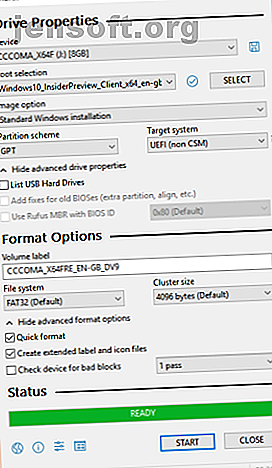Qu'est-ce qu'un SSD M.2? Les avantages, les inconvénients et comment en installer un
Publicité
Que vous construisiez un PC ou vouliez simplement un lecteur de disque rapide pour exécuter votre système d’exploitation, il est sage de considérer un lecteur SSD. Mais plutôt que de choisir un périphérique SATA 2, 5 pouces typique, pourquoi ne pas envisager quelque chose d'un peu plus à jour?
Le SSD a évolué, avec des périphériques disponibles qui se branchent directement sur la carte mère. Vous avez peut-être entendu parler de mSATA, mais qu'est-ce qu'un SSD M.2? Et comment en installez-vous un sur votre PC?
M.2 SSD ou mSATA SSD?
Lorsque vous construisez votre propre ordinateur ou mettez à niveau un modèle existant, optez pour le stockage le plus rapide possible. Après tout, si vous pouvez installer votre système d'exploitation sur un stockage ultrarapide, votre ordinateur fonctionnera plus rapidement.

M.2, anciennement connu sous le nom de facteur de forme de nouvelle génération (NGFF), offre un débit de données plus rapide que le mSATA standard. Ce dernier étant basé sur le PCIe, il est limité à 6 Gb / s (Gb / s). Les anciens ordinateurs portables et tablettes Windows utilisent des disques SSD mSATA.
Trois types de M.2 sont disponibles:
- SATA: cette option utilise le pilote AHCI et achemine vers un port SATA 3.0 via le connecteur M.2. C'est lent, mais largement compatible.
- AHCI: l' interface de contrôleur d'hôte avancée est une option plus lente que l'on trouve sur les cartes mères à petit budget et qui convient aux systèmes d'exploitation plus anciens. Les disques SSD connectés via AHCI se comportent généralement plus comme une mémoire DRAM qu'un disque dur standard.
- NVMe: La mémoire non volatile Express ou NVM Express a été créée spécifiquement pour les SSD de nouvelle génération. Alors que le stockage NVMe est disponible avec les connexions PCIe standard pour les cartes mères de bureau, le facteur de forme M.2 utilise un connecteur différent.
Bien que les disques SSD mSATA soient bons, profitez-en pour utiliser M.2 si votre carte mère le supporte.
À quoi ressemble un SSD M.2?
En plus des deux types de M.2, vous trouverez quelques différences dans les connecteurs. Il est essentiel que vous achetiez le bon type de SSD M.2 pour la connexion sur votre carte mère. Trois configurations sont disponibles, qui diffèrent en fonction de la position de l'encoche, de l'espace dans le connecteur de bord.
- B: L'encoche est six broches de la gauche.
- M: L'encoche est à cinq broches de la droite.
- B & M: comporte deux crans; la première est six broches de la gauche, la seconde est de cinq broches de la droite.
Bien évidemment, vous devrez vérifier la documentation de votre carte mère avant d’acheter un disque SSD M.2. Une erreur pourrait être chère!
Comment installer un lecteur SSD M.2
Avant d’installer votre lecteur M.2 SSD, prenez les précautions antistatiques nécessaires. Veillez également à débrancher l'ordinateur du secteur. Si vous installez un périphérique SSD M.2 dans un ordinateur portable, retirez la batterie.
Étape 1: Sélectionnez le SSD M.2 que vous voulez
Commencez par identifier un périphérique de stockage M.2 SSD en fonction des exigences de votre carte mère et de votre clé de port. C’est sans aucun doute l’aspect le plus difficile du processus. Un site comme PCPartPicker.com peut vous aider à faire le bon choix, en fonction de votre carte mère, de sa taille et de son budget.
Étape 2: Identifier le connecteur M.2

Certaines cartes mères ont plusieurs ports M.2. On pourrait être pour une carte réseau ou un autre périphérique. Alternativement, votre carte mère peut avoir une configuration spécifique pour une utilisation optimale. Par exemple, vous pouvez avoir au moins quatre disques SATA nécessitant l’utilisation d’un port M.2 spécifique.
Il est donc important de consulter la documentation de votre carte mère pour confirmer le port auquel le SSD M.2 doit être connecté.
Étape 3: Pas de connecteur M.2? Essayez un adaptateur!
Est-ce que votre carte mère manque un slot M.2? Si tel est le cas, vous pouvez acheter des cartes PCIe comportant le logement M.2. Celles-ci sont relativement peu coûteuses, alors ne grossissez pas votre total si vous songez à acheter un SSD M.2.
Adaptateur Mailiya M.2 PCIe vers PCIe 3.0 x4 - Prise en charge M.2 PCIe 2280, 2260, 2242, 2230 Adaptateur Mailiya M.2 PCIe vers PCIe 3.0 x4 - Prise en charge M.2 PCIe 2280, 2260, 2242, 2230 Acheter maintenant sur Amazon 15, 99 $
Aucune carte PCIe n'est disponible pour les ordinateurs portables, mais des boîtiers USB 3.0 sont disponibles. Ce n'est pas idéal et est inutile pour les systèmes d'exploitation. Pour un stockage ultra-rapide, peut-être pour le montage vidéo haute définition, c'est une option intelligente.
Clé B du boîtier SSD QNINE M.2 SSD, idéale pour le bleu WD, le Crucial MX500, Kingston A400, Samsung 860 EVO SSD SATA M.2, clé du boîtier SSD QNINE M.2 SSD, idéale pour le bleu WD, le Crucial MX500, le Kingston A400 et le Samsung 860 EVO M.2 SATA SSD Acheter maintenant sur Amazon 16, 99 €
Lorsque vous achetez un adaptateur, veillez à ce que la clé corresponde au SSD M.2 que vous achetez. Sinon, ce sera incompatible!
Étape 4: Installez le lecteur M.2 SSD
Lorsque vous êtes prêt à installer le lecteur M.2 SSD, commencez par retirer la vis de fixation du port. Utilisez un tournevis cruciforme Philips pour cela et protégez la vis. Le coller sur une goutte de mastic adhésif est une bonne option.
Ensuite, assurez-vous que le lecteur SSD et le connecteur correspondent, puis faites-le glisser dans le port à un angle de 30 degrés. Dans certains cas, il devrait glisser sans trop d'effort, mais vous devrez peut-être le bouger un peu. Une fois dedans, il devrait rester à un angle de 30 degrés. il y a un léger ressort que vous verrez si vous poussez l'autre extrémité vers la carte mère.

Pour sécuriser le lecteur M.2 SSD, poussez-le contre la carte mère, alignez la vis et serrez-la. Notez que la position de la vis dépend de la longueur du SSD M.2. Plusieurs trous doivent être disponibles pour prendre en charge différentes tailles de SSD.

Veillez à ne pas trop serrer le SSD car cela l'endommagerait. Replacez le boîtier de votre PC avant de le redémarrer.
Étape 5: Activer M.2 dans le BIOS / UEFI
Vous devez activer le périphérique M.2 dans les paramètres de votre PC. Lancez-vous donc directement dans l'écran BIOS / UEFI (comment vérifier si votre PC utilise le BIOS ou l'UEFI). Recherchez une option M.2 associée à l’emplacement PCI Express. Consultez le manuel de la carte mère pour connaître les étapes correctes ici, car elles diffèrent d’un fabricant à l’autre.
Lorsque le périphérique est activé, vous pouvez choisir d'installer Windows ou le système d'exploitation de votre choix. Les périphériques M.2 SSD sont particulièrement adaptés à l’exécution de systèmes d’exploitation, au lieu de servir de stockage pour d’autres fichiers.
Les inconvénients de l'utilisation d'un SSD M.2
Un SSD M.2 peut conférer à votre PC un système d’exploitation extrêmement rapide, mais vous devez être conscient des inconvénients potentiels.
Par exemple, les cartes mères plus anciennes prenant en charge M.2 SSD peuvent s’appuyer sur le bus PCIe, ce qui signifie que les périphériques sont limités à des vitesses de transfert de 6 Gb / s. De plus, les disques SSD M.2 connectés au bus PCIe ne peuvent pas être utilisés comme disque principal du système.
Les cartes mères les plus récentes ne présentent pas ce problème. Il est donc utile de vérifier que votre matériel fournira les vitesses que vous attendez.
Dans l'intervalle, des limites à la conception de la carte mère peuvent limiter les interactions du périphérique M.2 avec le reste du système. La bande passante PCIe est limitée, ce qui signifie que l'ajout d'un disque SSD M.2 peut interférer avec d'autres matériels. Encore une fois, consultez la documentation de la carte mère pour vérifier l'impact d'un lecteur M.2 sur votre configuration.
Obtenez rapidement le stockage SSD sur votre PC avec M.2
En suivant les étapes ci-dessus, vous pourrez installer un SSD M.2 sur votre PC ou mettre à niveau le périphérique M.2 existant de votre ordinateur portable. Quoi qu'il en soit, avec un stockage plus rapide maintenant installé, votre système d'exploitation démarrera plus rapidement et les performances s'amélioreront.

Il suffit de sélectionner le bon SSD M.2 et le bon connecteur pour votre carte mère. Envisagez un adaptateur si ce que vous voulez dépasse votre budget. insérez l'appareil avec soin.
Aucune option pour M.2 sur votre carte mère? Un lecteur SSD standard améliorera toujours la vitesse par rapport aux disques durs traditionnels, tout comme l'ajout de RAM supplémentaire au système. Si vous débutez sur les disques SSD, voici comment prolonger la durée de vie d’un disque SSD. Comment activer TRIM et prolonger la vie de vos disques SSD Comment activer TRIM et prolonger la vie de vos disques SSD Si vous souhaitez optimiser la durée de vie de vos disques SSD, vous devez alors vous assurer d’activer le support TRIM dès que possible. Lire la suite .